علت وصل نشدن لپ تاپ به وای فای چیست؟
وصل نشدن لپ تاپ به وای فای برای کاربران بسیار آزار دهنده است. همانگونه که می دانید در زندگی روزمره ما اینترنت با جایگاه ویژه خود، نقش بسیار پررنگی دارد. اختلال در عملکرد اینترنت می تواند برای انجام کارهای روزمره مشکل ساز باشد.
با توجه به اینکه در دنیای شبکه پیشرفت های چشمگیری به وجود آمده است کاربران به دنبال استفاده از اینترنت پرسرعت هستند. در عین حال همچنان علیرغم وجود این پیشرفت ها بسیاری از کاربران با مشکل عدم اتصال لپ تاپ به شبکه وای فای مواجه می شوند. دلایل مختلفی وجود دارند که از اتصال لپ تاپ به wifi جلوگیری می کنند. با شناسایی این دلایل می توان برای رفع مشکل به وجود آمده اقدام نمود. ما در مجله فروشگاه اینترنتی آترامارت قصد داریم در این مطلب مشکل وصل نشدن وای فای لپ تاپ را بررسی کنیم.
چرا لپ تاپ به وای فای وصل نمی شود
ریشه عدم اتصال لپ تاپ به وای فای را باید در سیستم نرم افزاری دستگاه و تنظیمات آن جستجو کرد. معمولا کاربران در نخستین گام برای رفع این مشکل به سراغ روشن بودن وای فای می روند. علاوه بر این روشن بودن حالت پرواز لپ تاپ نیز می تواند یکی از مهم ترین دلایل عدم اتصال آن به وای فای باشد.
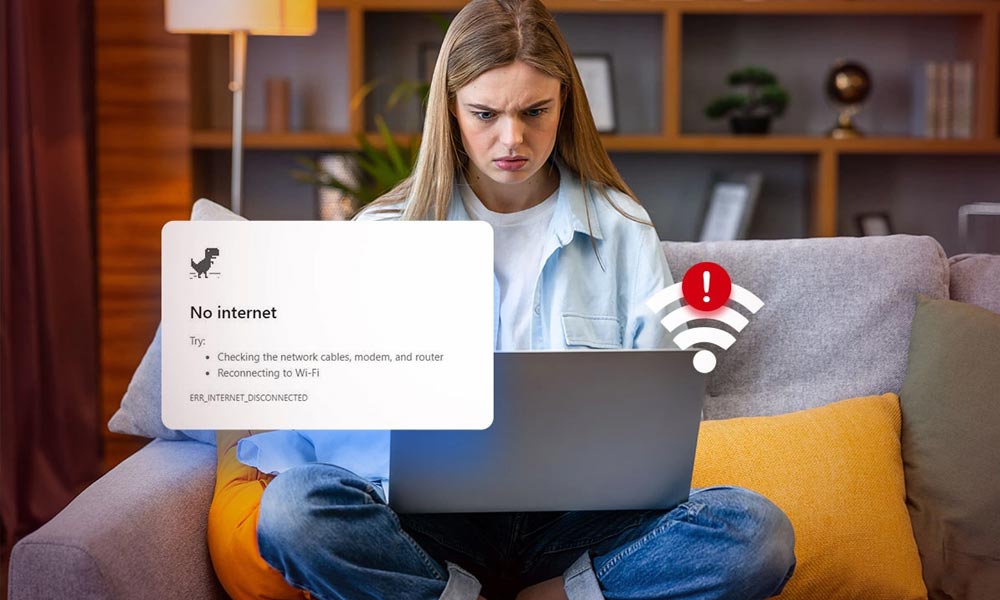
در کنار این موارد می توان دلایل سخت افزاری را برای عدم اتصال لپ تاپ به وای فای در نظر گرفت. برخی از لپ تاپ ها به گونه ای طراحی شده اند که کاربر جهت اتصال به وای فای باید از سوئیچ فیزیکی استفاده کند. بروز ایراد در این بخش می تواند سبب جلوگیری از اتصال دستگاه به وای فای شود. مهمترین دلایل وصل نشدن لپ تاپ به وای فای را می توان موارد زیر نام برد.
دور بودن مودم از لپ تاپ
یکی از رایج ترین دلایل عدم اتصال لپ تاپ به وای فای که معمولا کاربران آن را با دقت زیادی در نظر می گیرند دور بودن وای فای و مودم از لپ تاپ است. هنگامی که مودم شما با فاصله دور از لپ تاپ قرار داشته باشد سیگنال ها به طور ضعیف به دستگاه می رسند.
در واقع فواصل طولانی سبب ضعیف شدن سیگنال های وای فای خواهند شد. با ضعیف شدن این سیگنال ها دستگاه شما قادر نیست که اتصالی مناسب و پایدار به شبکه بی سیم داشته باشد. علاوه بر این اگر فاصله مودم و لپ تاپ بیش از حد نرمال باشد اتصال شما به طور مداوم دچار قطع و وصل خواهد شد.
در نخستین گام جهت استفاده از وای فای بر روی لپ تاپ توصیه می کنیم این دو دستگاه را در نزدیک هم قرار دهید.
یک روش دیگر برای رفع این مشکل نیز وجود دارد. استفاده از تقویت کننده های سیگنال نیز می تواند برای بالا بردن قدرت آن در شرایطی که وای فای دور از لپ تاپ قرار دارد موثر باشد.
خاموش بودن وای فای لپ تاپ
دلیل دیگر وصل نشدن لپ تاپ به وای فای خاموش بودن آن است. بسیاری از لپ تاپ ها بر روی خود یک دکمه و سوئیچ فیزیکی دارند. کاربر برای روشن کردن وای فای باید از این دکمه استفاده کند.
علاوه بر این برخی از دستگاه ها به گونه ای طراحی می شوند که برای روشن کردن وای فای از یک کلید تابع بهره می برند. اگر دستگاه شما دارای دکمه و سوئیچ فیزیکی است باید در کنار لپ تاپ و یا بر روی صفحه کلید آن را پیدا کنید. با فشار دادن دکمه وای فای لپ تاپ روشن می شود.

در طرف دیگر لپ تاپ هایی که دارای کلید تابع هستند به شکل متفاوت عمل می کنند. کاربر برای روشن کردن وای فای این دستگاه ها ابتدا باید کلید FN را فشار دهد. سپس برای روشن کردن لپ تاپ باید از کلید تابع کمک گیرد. این کلید می تواند دکمه F1 تا F13 از کلیدهای لپ تاپ باشد.
برخی از لپ تاپ ها ساختاری کاملا متفاوت دارند. به عنوان مثال گاهی اوقات کاربر با فشار دادن دکمه حالت هواپیما متوجه می شود که wifi نیز به تبعیت از آن خاموش و روشن می شود. با روشن شدن حالت هواپیما، وای فای دستگاه خاموش خواهد شد. توصیه ما این است برای یافتن روش روشن شدن وای فای لپ تاپ از دفترچه راهنمای دستگاه کمک بگیرید.
خرابی مودم
گاهی اوقات دلیل وصل نشدن لپ تاپ به wifi صرفا بروز مشکل بر روی دستگاه شما نیست. خرابی مودم نیز می تواند یکی از دلایل عدم اتصال لپ تاپ به آن باشد. اگر مودم دچار اختلالات فنی شود، نمی تواند سیگنال های لازم را به لپ تاپ ارسال کند.
مشکلاتی مانند عدم پخش و ارسال سیگنال، قطع شدن اینترنت و یا بروز مشکلات سخت افزاری بر روی وای فای در این دسته قرار می گیرند. توصیه ما این است در صورت خرابی مودم ابتدا آن را ریست کنید. اگر با ریست کردن مودم همچنان مشکل پابرجا بود باید برای تعمیر آن اقدام کرد. گاهی اوقات امکان تعمیر مودم وجود ندارد. به همین علت باید به سراغ تعویض آن بروید.
اشتباه بودن رمز وای فای
اگر رمز وای فای را به اشتباه بر روی لپ تاپ وارد کنید اتصال این دو انجام نمی شود. کاربران معمولا بر روی مودمهای خود یک رمز عبور قرار می دهند. با انجام این کار می توانید از سوء استفاده دیگران جهت مصرف اینترنت جلوگیری کنید.
جهت اینکه اطمینان به دست آورید مشکل از رمز وای فای نیست، آن را به دقت بررسی نمایید. در بیشتر مواقع کاربر به اشتباه حروف انگلیسی را به شکل بزرگ و کوچک تایپ می کند. علاوه بر این در وارد کردن اعداد نیز دقت کافی داشته باشید. اگر مشکل وارد کردن رمز وای فای برطرف نشد توصیه می کنیم آن را بازنشانی کنید.
انجام تنظیمات کاهش مصرف برق
برخی از کاربران جهت جلوگیری از مصرف انرژی و باتری لپ تاپ تنظیمات کاهش مصرف برق را فعال می کنند. در این شرایط برای اینکه انرژی لپ تاپ ذخیره شود به صورت خودکار وای فای را خاموش می کند. جهت اینکه متوجه شوید عدم اتصال لپ تاپ به وای فای، روشن شدن تنظیمات برق نیست، مراحل زیر را پیگیری کنید.
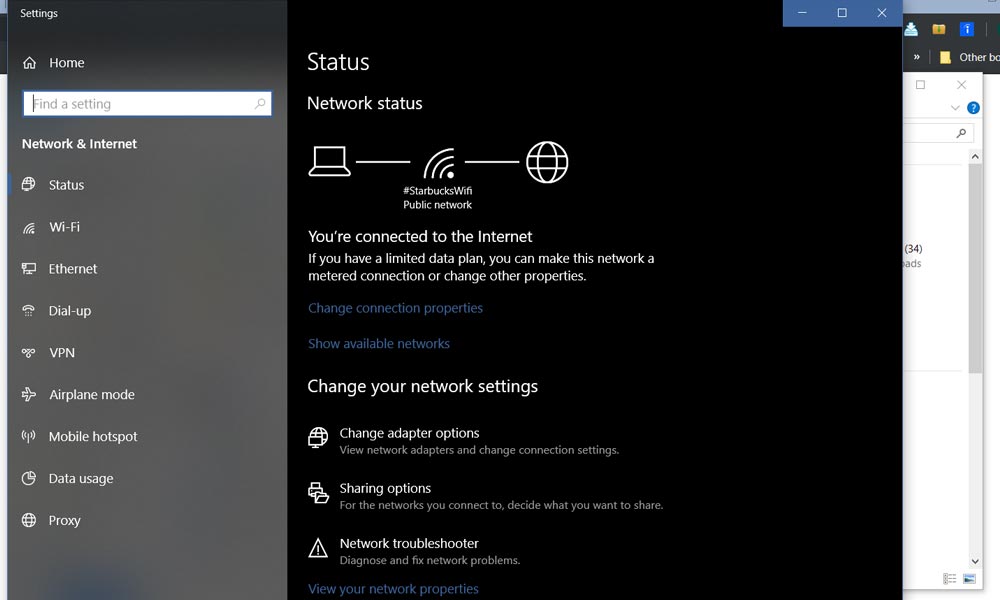
ابتدا از طریق کنترل پنل به قسمت Hardware and Sound بروید.
در این بخش باید گزینه Power Options را انتخاب کنید. اکنون به سراغ گزینه Change Plan Settings در قسمت Balanced بروید.
در این بخش می توان قسمت Change Advanced Power Settings را مشاهده نمود.
حال می توانید به بررسی قسمت هایی بپردازید که جهت جلوگیری از مصرف انرژی آن ها را غیر فعال کرده اید.
بررسی اتصالات وای فای
وصل نشدن لپ تاپ به وای فای می تواند به دلیل انجام تنظیمات نرم افزاری باشد. برای اینکه اتصالات وای فای را بررسی کنید باید مراحل زیر را پشت سر بگذارید.
جهت انجام این کار ابتدا به قسمت Control Panel بروید.
در این بخش باید به سراغ Network and Internet رفت.
در قسمت Network می توان گزینه Open Network and Sharing Center را انتخاب کرد.
حال گزینه اول را انتخاب نمایید.
اکنون یک پنجره پیش روی شما قرار می گیرد. باید با انتخاب گزینه Internet Connect To the به مرحله بعدی بروید. در این بخش اتصال Wireless یا سیمی را می توانید انتخاب کنید.
نبودن درایور کارت شبکه
وصل نشدن لپ تاپ به وای فای می تواند به دلیل نصب نبودن کارت شبکه اتفاق بیفتد. اگر مراحل نام برده را طی کرده و همچنان با مشکل عدم اتصال لپ تاپ به وای فای مواجه شدید، توصیه می کنیم که نصب بودن درایور کارت شبکه را بررسی کنید.
گاهی اوقات عدم بروزرسانی کارت شبکه لپ تاپ نیز از اتصال دستگاه به وای فای جلوگیری می کند. کاملا واضح است که با خرابی کارت شبکه لپ تاپ، کاربر نمی تواند برای بروزرسانی درایور اقدام نماید. در این شرایط می توانید برای دانلود بروزرسانی کارت شبکه از دستگاه های دیگر کمک بگیرید.
مشکلات سیستم عامل
کاملا واضح است که بروز مشکلات در سیستم عامل لپ تاپ می تواند در عملکرد کلی دستگاه تاثیرگذار باشد. اگر در سیستم عامل لپ تاپ و عملکرد آن اختلال به وجود بیاید، نمی توان از ویژگی های دستگاه به طور کامل بهره برد. وجود باگ های سیستم عامل را می توان مهمترین دلیل بروز این مشکل دانست. علاوه بر این ناسازگاری های مختلف سیستم عامل معمولا برای کاربران مشکل ساز می شود.
برای رفع این مشکلات می توانید به سراغ دریافت بروزرسانی های ویندوز نصب شده بر روی لپ تاپ خود بروید. انجام تنظیمات امنیتی در سیستم عامل و لپ تاپ را نیز فراموش نکنید.
مقاله پیشنهادی:راهنمای خرید بهترین لپ تاپ ایسوس تا ۴۰ میلیون تومان خرداد ۱۴۰۴
محدودیت پهنای باند

بررسی دلایل وصل نشدن لپ تاپ به wifi نشان می دهد که محدودیت پهنای باند را نیز می توان در این لیست قرار داد. برای اینکه مطمئن شوید که پهنای باند مودم شما محدودیت خاصی ندارد به تنظیمات روتر بروید.
در این بخش باید به سراغ قسمت Qos رفت.
اطمینان به دست آورید که به طور کاملا درست پهنای باند بین دستگاه شما و سایر دستگاه ها تقسیم شده است.
بروزرسانی های ویندوز
جالب است بدانید که گاهی اوقات بروزرسانی ویندوز می تواند سبب بروز مشکلات مختلف شود. اختلال در عملکرد بخش های مختلف لپ تاپ و همچنین جلوگیری از اتصال لپ تاپ وای فای را می توان از جمله این موارد نام برد.
گاهی اوقات کاربر پس انجام یک بروزرسانی خاص متوجه می شود که در برخی عملکردهای لپ تاپ مانند اتصال آن به وای فای مشکلاتی به وجود آمده است. جهت حذف بروزرسانی های اخیر می توانید از قابلیت System Restore استفاده کنید. با استفاده از این قابلیت می توانید لپ تاپ خود را به نقطه ای که قبل از بروزرسانی قرار گرفته بود، برگردانید.
مقاله پیشنهادی:بهترین لپ تاپ لنوو تا ۳۰ میلیون تومان خرداد ۱۴۰۴
روش های رفع مشکل وصل نشدن لپ تاپ وای فای
اکنون که با تمام دلایل وصل نشدن لپ تاپ به وای فای آشنایی به دست آورده اید، می توانیم به سراغ بررسی روش های رفع این مشکل برویم. خوشبختانه روش های مختلفی وجود دارند که کاربر در صورت عدم اتصال لپ تاپ به وای فای می تواند از آن ها کمک گیرد.
ریستارت کردن لپ تاپ
یکی از بهترین روش هایی که کاربران برای رفع تمام مشکلات لپ تاپ از آن استفاده می کنند ریستارت کردن دستگاه است. در واقع کاربر هیچگونه زحمتی برای انجام این کار متحمل نمی شود. معمولا با ریستارت کردن لپ تاپ، بخش زیادی از مشکلات نرم افزاری دستگاه شما برطرف می شوند. به همین علت توصیه ما این است که در صورت عدم اتصال لپ تاپ به وای فای در نخستین گام این کار را انجام دهید.
روش روشن کردن وای فای
لپ تاپ ها با طراحی گوناگون در اختیار شما قرار می گیرند. برخی از لپ تاپ ها دارای سوئیچ فیزیکی برای روشن کردن وای فای هستند. در طرف دیگر لپ تاپ هایی وجود دارند که کاربر برای روشن کردن وای فای آن ها باید از کلید تابع استفاده کند.
اگر لپ تاپ شما از نمونه های اول است به راحتی می توانید وای فای را بر روی آن فعال کنید. در عین حال کاربرانی که جهت استفاده از لپ تاپ باید از کلید تابع بهره گیرند روش های زیر را می توانند دنبال کنند. لپ تاپ های با طراحی این گونه معمولا از کلیدهای فانکشن به همراه کلید تابع بهره می برند. کاربر بر روی این لپ تاپ ها جهت روشن کردن وای فای ابتدا باید کلید تابع را فشار دهد. به صورت همزمان از کلیدهای فانکشن که معمولا بین کلیدهای F1 تا F13 قرار دارند استفاده کنید.
خاموش کردن حالت هواپیما و حالت شخصی
همانگونه که عنوان کردیم با روشن شدن حالت هواپیما برخی از قابلیت های لپ تاپ مانند وای فای خاموش می شوند. به همین علت باید برای روشن کردن مجدد وای فای اقدام نمود. همواره در صورت بروز مشکل عدم اتصال لپ تاپ به وای فای، روشن یا خاموش بودن حالت هواپیما را بررسی کنید. معمولا کلید فعال سازی حالت هواپیما در نزدیکی سایر کلیدهای دستگاه قرار دارد. برخی از لپ تاپ ها به گونه ای طراحی می شوند که کلید فعال سازی حالت هواپیما را می توان در کنار دکمه های ورودی و در لبه های لپ تاپ و مشاهده نمود.
بروزرسانی درایورها
ناسازگاری درایورها و قدیمی بودن آن ها از جمله دلایل وصل نشدن لپ تاپ به وای فای هستند.
برای انجام بروزرسانی های لپ تاپ و درایورهای آن ابتدا به منوی Start بروید.
در این بخش باید قسمت Device Manager را جستجو کرد.
اکنون باید به سراغ بخش Network Adapters بروید.
در این قسمت با کلیک راست کردن بر روی آداپتور وای فای می توان به سراغ بروزرسانی آن رفت. با کلیک راست کردن باید گزینه Update Driver را انتخاب نمود.
مدت زمان کوتاهی منتظر بمانید تا درایور جدید بر روی ویندوز شما نصب شود.
رفع مشکلات نرم افزاری با Troubleshoot، یک راهکار برای رفع مشکل وصل نشدن لپتاپ به وای فای
یکی از بهترین راهکارهایی که کاربران برای رفع مشکل اتصال لپ تاپ به Wifi می توانند از آن کمک گیرند استفاده از یک ابزار با نام Troubleshoot است. این ابزار برای رفع مشکلات نرم افزاری سیستم در اختیار کاربران قرار داده شده است. با فعال کردن این ابزار تمام مشکلات و باگ های لپ تاپ به صورت خودکار پیدا می شوند. یک ابزار کارآمد که مشکلات به وجود آمده را به صورت خودکار برطرف می کند. هرچند که همیشه استفاده از این ابزار نمی تواند برای رفع مشکل وصل نشدن لپ تاپ به وای فای موثر باشد ولی توصیه می کنیم یک بار شانس خود را امتحان کنید.
جهت استفاده از Troubleshoot ابتدا به تنظیمات سیستم بروید.
در این بخش می توانید به سراغ گزینه Network And Internet بروید.
اکنون باید گزینه Status را انتخاب نمایید.
در گام بعدی گزینه Network Troubleshoot را باید انتخاب نمود.
حال این ابزار به صورت خودکار وارد عمل شده و مشکلات موجود را برطرف می کند.
استفاده از تقویت کننده سیگنال
دور بودن مودم از لپ تاپ را می توان یکی از دلایل مهم عدم اتصال این دو دستگاه نام برد. برخی از کاربران امکان نزدیک کردن مودم به لپ تاپ را ندارند. به همین علت ترجیح می دهند از تقویت کننده های سیگنال استفاده کنند. این ابزار به شما کمک خواهد کرد تا قدرت سیگنال مودم را بهبود دهید.
بازنشانی روتر به تنظیمات کارخانه
تنظیمات نادرست روتر سبب جلوگیری از اتصال لپ تاپ به وای فای می شوند. تنظیماتی مانند کانال وای فای، مک آدرس فیلترینگ و همچنین تنظیمات امنیتی در این دسته قرار می گیرند. اگر نسبت به درست بودن تنظیمات روتر دچار تردید هستید، توصیه می کنیم که آن ها را به تنظیمات کارخانه ببرید. با پیکربندی مجدد تنظیمات روتر می توان مشکل به وجود آمده را برطرف نمود.
تماس با سرویس دهنده اینترنت
مشکلات مربوط به سرویس دهنده اینترنت را می توان از جمله دلایل عدم اتصال لپ تاپ وای فای نام برد. اگر تمام مراحل را پیگیری کردید ولی متوجه شدید که همچنان لپ تاپ شما به وای فای متصل نمی شود با سرویس دهنده تماس بگیرید. گزارش مشکلات احتمالی ممکن است برای رفع این ایراد کمک حال شما باشد.
تغییر نام وای فای
جالب است بدانید که گاهی اوقات با تغییر نام وای فای، مشکل عدم اتصال لپ تاپ به آن برطرف می شود. تغییر نام وای فای بسیار ساده است. ابتدا به تنظیمات مودم خود بروید. در این بخش می توانید تنظیمات مختلف مانند نحوه اتصال، رمز عبور به وای فای و همچنین نام وای فای را تغییر دهید.
غیر فعال کردن آنتی ویروس
برخی از کاربران گزارش داده اند که فعال بودن آنتی ویروس و فایروال از اتصال لپ تاپ وای فای جلوگیری می کند. به همین علت اگر با این مشکل مواجه شده اید ابتدا به صورت آنتی ویروس دستگاه را غیر فعال کنید. یادآور می شویم که باید این نکته را در نظر گرفت که آیا فعال بودن یا نبودن آنتی ویروس سبب بروز این مشکل شده یا خیر؟
سوالات متداول
چرا وای فای لپ تاپ وصل نمیشه؟
دلایل مختلفی را ما برای عدم اتصال وای فای در لپ تاپ عنوان کردیم. غیر فعال بودن وای فای را می توان مهمترین دلیل بروز این مشکل نام برد. کاربر برای روشن و خاموش کردن وای فای لپ تاپ باید از کلید فیزیکی یا کلید میانبر استفاده کند. گاهی اوقات به صورت تصادفی این قابلیت را خاموش می کنیم.
بروز مشکلات نرم افزاری، قدیمی بودن درایورهای کارت شبکه و همچنین بروز مشکلات IP و DNS را می توان دلایل دیگر نام برد که از اتصال لپ تاپ به WI_FI جلوگیری می کنند. برای رفع مشکل به وجود آمده مواردی که بیان کردیم را بررسی کنید.
چرا وای فای لپ تاپ روشن نمیشه؟
برای روشن نشدن وایرلس لپ تاپ دلایل مختلفی وجود دارند. فعال نبودن گزینه وای فای در لپ تاپ، به هم ریختگی تنظیمات وای فای، نصب نبودن درایور بر روی لپ تاپ و همچنین قرار گرفتن لپ تاپ بر روی حالت پرواز را می توان مهمترین دلایل بروز این مشکل نام برد. علاوه بر این گاهی اوقات مشکلات سخت افزاری نیز از روشن شدن لپ تاپ وای فای جلوگیری می کنند.
چرا وای فای وصل میشه ولی کار نمیکنه؟
اگر لپ تاپ شما به وای فای متصل شده ولی نمی توانید با استفاده از آن به اینترنت دسترسی داشته باشید باید دلایل مختلف را بررسی نمایید. خرابی آداپتور وای فای، مشکلات موجود در خدمات دهنده اینترنت و همچنین بروز مشکل در آدرس پروتکل اینترنت یا IP را می توان موارد مهم در این زمینه نام برد. گاهی اوقات نرم افزارهای امنیتی نیز از دسترسی شما به اینترنت جلوگیری می کنند.
چگونه لپ تاپ را به وای فای وصل کنیم؟
برای وصل کردن لپ تاپ به وای فای به راحتی می توان اقدام نمود. معمولا با استفاده از تنظیمات ویندوز می توان لپ تاپ را به وای فای متصل کرد. اگر به قسمت پایین و سمت راست دسکتاپ نگاه بیندازید، می توانید آیکون وای فای را مشاهده کنید. با کلیک راست کردن بر روی فلش رو به بالا در این بخش می توان وای فای را مشاهده نمود.
چرا لپ تاپ وای فای وصل می شود ولی اینترنت ندارد؟
گاهی اوقات با وجود اتصال لپ تاپ به وای فای، کاربر به اینترنت دسترسی ندارد. دلایل مختلفی می توانند در بروز این مشکل تاثیرگذار باشند. مشکل از سمت ارائه دهنده خدمات اینترنت را می توان مهمترین دلیل نام برد. خرابی روتر و مودم، بروز مشکل در تنظیمات شبکه لپ تاپ و همچنین مشکلات فایروال و آنتی ویروس را می توان دلایل دیگر در این زمینه عنوان کرد.
مشکلات مربوط به شبکه محلی یا LAN را نباید فراموش کرد.
چگونه لپ تاپ را به وای فای وصل کنیم ویندوز ۷؟
برای وصل کردن لپ تاپ به وای فای در ویندوز ۷ ابتدا آیکون وای فای را که در نوار وظیفه وجود دارد را ببینید. بر روی این آیکون کلیک کنید. اکنون لیستی از شبکه های وای فای مقابل شما نمایش داده خواهند شد. با انتخاب شبکه وای فای خود و وارد کردن رمز عبور می توانید بر روی اتصال کلیک نمایید.
علت وصل نشدن لپ تاپ به وای فای گوشی چیست؟
برخی از کاربران از وای فای گوشی برای لپ تاپ استفاده می کنند. دلایل مختلفی هستند که از اتصال لپ تاپ به وای فای گوشی جلوگیری می کنند. فعال نبودن وای فای یا هات اسپات گوشی را می توان مهمترین دلیل عدم اتصال لپ تاپ به آن عنوان کرد. مشکلات مربوط به تنظیمات شبکه، مشکلات درایور وای فای لپ تاپ، مشکلات سخت افزاری و تداخل سیگنال را می توان مهمترین مواردی نام برد که در این زمینه تاثیرگذار هستند.




































امتیاز و دیدگاه کاربران
۰
از
۵0 نفر امتیاز دادهاند
قدرت
3.5
دیدگاه خود را درباره این مطلب بیان نمایید
مرتب سازی دیدگاه ها براساس:
جدیدترین دیدگاه ها
مفید ترین دیدگاه ها
دیدگاه خریداران
آیا این دیدگاه برایتان مفید بود؟
5
5